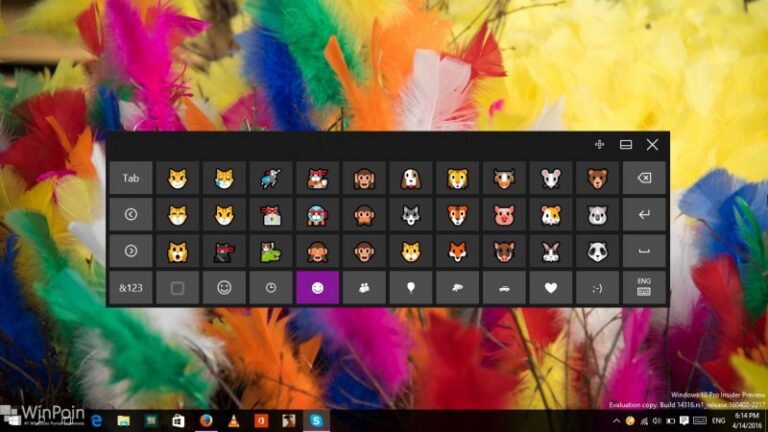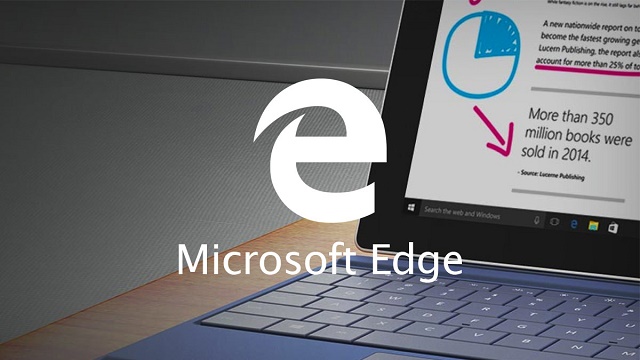 Browser Microsoft Edge adalah salah satu senjata utama Microsoft di Windows 10. Hadir dengan sejumlah fitur-fitur yang menarik, membuat orang tertarik memakainya. Tapi, ada satu hal yang mengganjal, gimana nasib bookmark yang dipakai di browser lama?
Browser Microsoft Edge adalah salah satu senjata utama Microsoft di Windows 10. Hadir dengan sejumlah fitur-fitur yang menarik, membuat orang tertarik memakainya. Tapi, ada satu hal yang mengganjal, gimana nasib bookmark yang dipakai di browser lama?
Di Microsoft Edge terdapat fitur impor bookmark. Sehingga, buat kamu yang mau migrasi ke Edge, tidak perlu repot memasukan satu per satu alamat web yang sudah ditandai. Sayangnya, baru bookmark dari Internet Explorer dan Google Chrome saja yang bisa diimpor.
Berikut caranya:
- Buka Microsoft Edge dan tekan tombol Hub (garis 3) yang berada posisinya tepat disebelah kanan addres bar.
- Pilih Favourites dengan icon bintang
- Pilih Import Favourites

- Pilih bookmark dari browser manakah yang akan diimpor

- Selesai

Nah, jika bookmark yang kamu simpan banyak, kamu harus menunggu sekitar 5 menit untuk benar-benar menyelesaikan proses impornya. Bookmark yang diimpor ini juga meliputi folder bookmark yang ada pada browser sebelumnya.
Bookmark yang disimpan di Microsoft Edge ini juga bisa muncul di smartphone Windows 10 Mobile kamu karena adanya sinkronisasi antara smartphone dengan PC/laptop. Jadi, kamu tak perlu tertinggal bookmark di smartphone Windows 10 Mobile yang dimiliki.